Omtrent alle har en e-postadresse eller e-post-ID i disse dager, og ca 3 millioner e-poster sendes hvert sekund. De fleste av oss, bruker en god mengde tid hver dag i å sjekke og svare på e-post.
De fleste av de nåværende desktop- og mobiloperativsystemene sendes med sin egen e-postklient eller app for å hjelpe brukerne med å administrere e-postkontoer uten å måtte starte nettlesere. Windows 10 tilbyr også en innebygd app-e-postbehandling som kalles Mail.
Mail app for Windows 10
Mail-appen i Windows 10 ble først introdusert med Windows 8 som en grunnleggende og berøringsvennlig e-postapp, og den har blitt betydelig forbedret i Windows 10.

Den innebygde Mail app støtter alle populære kontoer, inkludert Office 365, Outlook.com, Exchange, Gmail, Yahoo! Mail og mange andre populære kontoer.
Appen sport den tradisjonelle tre-panelet grensesnitt og tilbyr god mengde innstillinger for å tilpasse det. I likhet med klassiske desktop e-postklienter kan du få tilgang til alle kontroller og alternativer ved hjelp av tastaturgenveier også. Rett fra Mail-appen kan du få tilgang til mappeliste, opprette og gi nytt navn til nye mapper, lese og svare på IRM-meldinger, sette inn / endre signatur og legge ved filer. Og til slutt støtter den også offline modus.
Mens Mail-appen ikke er funksjonsrik som Outlook og Mozilla Thunderbird, har den de fleste av funksjonene som er tilgjengelige i Microsofts egen Windows Live Mail. Mail-appen er perfekt for de fleste hjemme- og forretningsbrukere.
Som andre innebygde apper, kan Mail-appen også fjernes fra PCen. Hvis du har noen problemer med Mail-appen og vil få den installert på nytt, kan du gå videre til hvordan du installerer om Mail-appen i Windows 10-veiledningen for detaljerte instruksjoner.
Last ned Mail app for Windows 10
Men hva om Mail-appen mangler eller du avviste det ved et uhell? Vel, Mail-appen er tilgjengelig i den offisielle butikken. Du trenger bare å fullføre de angitte retningslinjene nedenfor for å laste ned og installere Mail app i Windows 10.
Trinn 1: Gå til denne offisielle siden i nettleseren din for å åpne Mail app-siden automatisk i Windows 10 Store-appen.
Trinn 2: Når siden Mail og kalender er synlig på skjermen, klikker du på knappen Get for å laste ned og installere Mail og Kalender-appen.
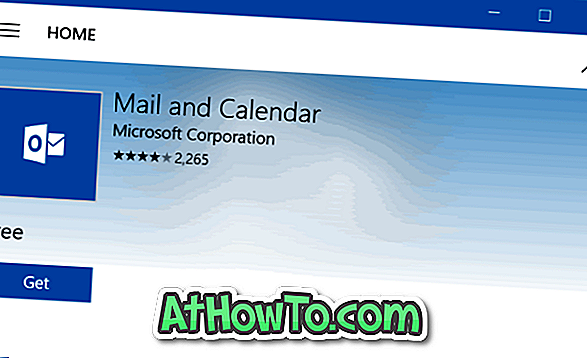

Du kan bli bedt om å logge på Store med en Microsoft-konto, men du blir ikke bedt om å logge på hvis du kjører nyere versjoner av Windows 10 (jubileumsoppdatering eller senere). Vennligst se våre installasjonsprogrammer fra Windows 10 Store uten en Microsoft-konto for mer informasjon om dette.
Merk at både e-post og kalender er klumpet sammen, og du kan ikke laste ned eller installere dem separat.
Visste du at det er et alternativ å tilbakestille Mail-appen i Windows 10?














